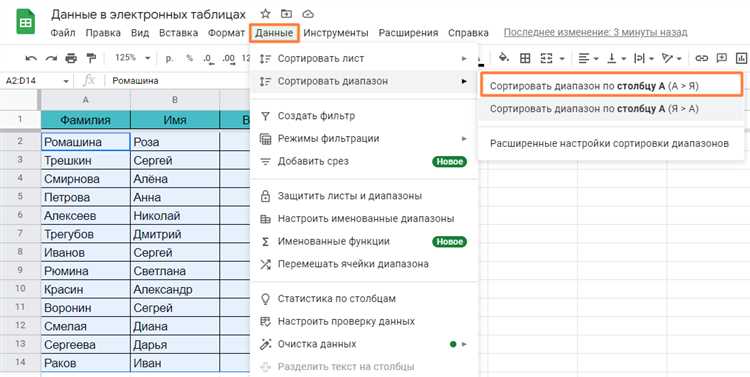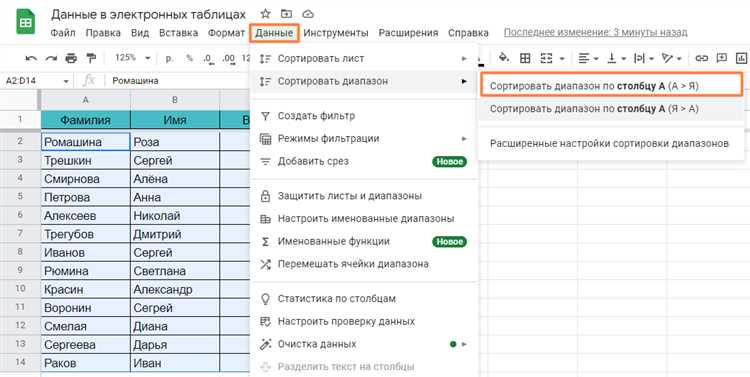
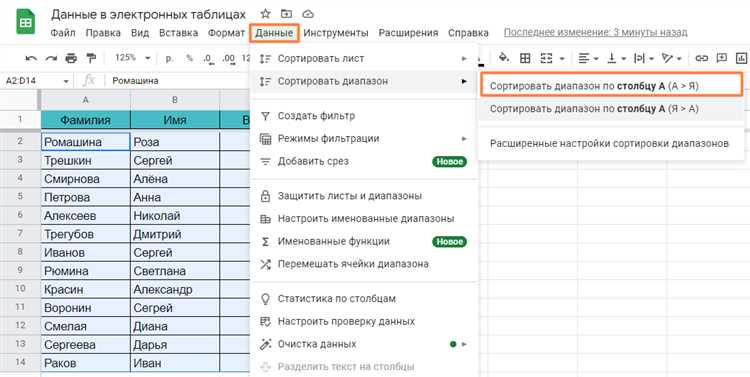
Microsoft Word — один из самых популярных текстовых процессоров, который предлагает широкий спектр функциональных возможностей для работы с таблицами. Одной из таких возможностей является функция сортировки таблицы, которая позволяет упорядочить данные в таблице по определенным критериям.
Сортировка таблицы в Microsoft Word может быть полезна во многих случаях. Например, если у вас имеется большой объем данных, и вы хотите быстро найти нужную информацию, отсортированные таблицы помогут вам в этом. Также сортировка может быть полезна при создании отчетов или таблиц с результатами исследований.
Для сортировки таблицы в Microsoft Word необходимо выполнить несколько простых шагов. Во-первых, выделяется вся таблица или нужная часть таблицы, которую требуется отсортировать. Затем на панели инструментов находится кнопка «Сортировка таблицы», после нажатия на которую открывается диалоговое окно с параметрами сортировки. Выбранные параметры определяют порядок сортировки, например, по возрастанию или убыванию значений в столбце.
Использование функции сортировки таблицы в Microsoft Word может значительно упростить работу с большим объемом данных и облегчить поиск нужной информации. Благодаря простоте использования этой функции даже новичкам будет легко освоиться с ней и достичь требуемых результатов.
Как использовать функцию сортировки таблицы в Microsoft Word
Для использования функции сортировки таблицы в Microsoft Word необходимо выполнить несколько простых шагов. Во-первых, выделите всю таблицу или только ту ее часть, которую вы хотите отсортировать. Затем выберите вкладку «Расположение» на панели инструментов и нажмите на кнопку «Сортировка». Откроется окно с параметрами сортировки.
В окне сортировки вы можете выбрать столбец, по которому необходимо выполнить сортировку таблицы. Вы также можете выбрать порядок сортировки: по возрастанию или по убыванию. Если таблица содержит заголовки столбцов, вы можете отметить соответствующую опцию, чтобы игнорировать заголовки при сортировке.
После того, как вы выбрали все необходимые параметры, нажмите на кнопку «OK», и программа Microsoft Word выполнит сортировку таблицы в соответствии с выбранными параметрами. Вы можете убедиться, что сортировка выполнена корректно, проверив расположение данных в таблице.
Использование функции сортировки таблицы в Microsoft Word позволяет организовать данные более удобным способом, упростить их анализ и повысить эффективность работы с документами. Сортировка таблицы является одной из множества возможностей, которые предоставляет Microsoft Word для удобной работы с данными.
Создание таблицы в Microsoft Word
Во-первых, необходимо выбрать место в документе, где вы хотите разместить таблицу. Для этого можно вставить курсор в желаемое место или выделить уже существующий текст или элемент. Затем нужно нажать на вкладку «Вставка» в верхнем меню программы и выбрать опцию «Таблица». Далее откроется меню, в котором можно выбрать различные параметры для таблицы.
В меню «Таблица» можно выбрать количество строк и столбцов, которые будут включены в таблицу. Также можно выбрать стиль таблицы, например, простой или сетчатый. После выбора всех необходимых параметров нужно нажать на кнопку «ОК», и таблица будет создана в выбранном месте документа.
После создания таблицы можно вставлять текст, изображения и другие элементы в ячейки таблицы. Для этого нужно кликнуть на нужную ячейку и ввести или вставить содержимое. Также можно форматировать содержимое таблицы, изменять размер ячеек и добавлять границы.
Все эти функции делают создание таблицы в Microsoft Word простым и удобным процессом. С помощью таблиц можно организовать информацию в понятном и наглядном формате, что облегчает работу с документами и повышает их профессиональный вид.
Выделение данных для дальнейшей сортировки таблицы
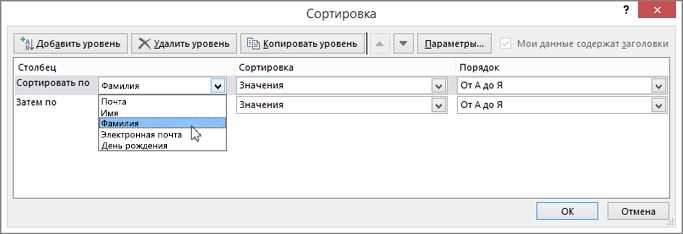
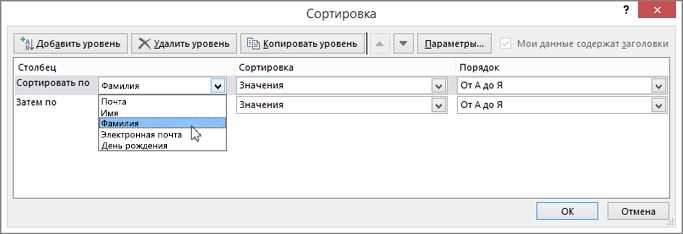
Во-первых, нужно найти таблицу, которую планируется отсортировать. Затем, стоит определить столбец или столбцы, содержимое которых должно быть отсортировано. Здесь можно использовать ключевые слова или значения, чтобы найти нужные данные. Например, если мы имеем таблицу с информацией о студентах, мы можем выделить столбец «Фамилия» или «Имя», чтобы отсортировать студентов по алфавиту.
Когда столбцы для сортировки выбраны, необходимо аккуратно выделить диапазон данных, которые будут участвовать в сортировке. Необходимо убедиться, что ни одна ячейка или строка не остаются за пределами выделенного диапазона. Это важно, чтобы избежать ошибок и получить точные результаты сортировки.
Таким образом, выделение данных для дальнейшей сортировки — это важный этап, который требует внимания и точности. Правильно выбранные и выделенные данные помогут достичь желаемых результатов при использовании функции сортировки таблицы в Microsoft Word.
Использование функции сортировки таблицы
Функция сортировки таблицы в Microsoft Word предоставляет возможность упорядочить данные в таблице по выбранному столбцу. Сортировка таблицы может быть полезна для приведения данных в нужный порядок и облегчения анализа информации.
Для использования функции сортировки таблицы необходимо выделить все ячейки таблицы или выбрать конкретные столбцы, которые нужно отсортировать. Затем нужно найти в меню программы вкладку «Таблицы» и выбрать функцию «Сортировать». После этого откроется диалоговое окно с параметрами сортировки.
В диалоговом окне сортировки можно выбрать, по какому столбцу сортировать данные, а также указать порядок сортировки: по возрастанию или убыванию. Также, в диалоговом окне можно выбрать дополнительные параметры сортировки, такие как игнорирование регистра или сортировка по нескольким столбцам.
После выбора параметров сортировки и нажатия кнопки «ОК», данные в таблице будут переупорядочены в соответствии с выбранными параметрами. Отсортированная таблица поможет легче находить и анализировать необходимую информацию.
Настройка параметров сортировки
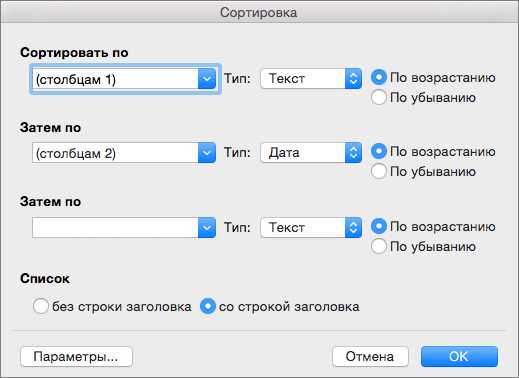
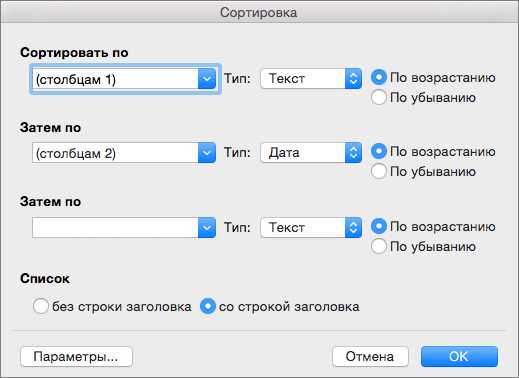
При использовании функции сортировки таблицы в Microsoft Word, вам доступны различные настройки параметров сортировки, которые позволяют более гибко управлять процессом сортировки и получать нужные результаты.
Первым параметром сортировки является выбор колонки, по которой будет происходить сортировка. Вы можете указать номер колонки или выбрать ее название из предоставленного списка. Это позволяет упорядочить данные в таблице по нужному столбцу, что особенно полезно при работе с большими и сложными таблицами.
Другой параметр сортировки – это тип сортировки, который определяет порядок сортировки. Вы можете выбрать сортировку по возрастанию или по убыванию. Если стандартные опции не подходят вам, есть возможность настроить собственные критерии сортировки, указав пользовательскую последовательность сортировки.
Дополнительные параметры сортировки включают игнорирование регистра, что позволяет игнорировать регистр букв при сортировке, и сортировку по нескольким колонкам, которая позволяет сначала сортировать по одной колонке, а затем по другой. Эти настройки позволяют более точно настроить процесс сортировки в соответствии с вашими потребностями и предпочтениями.
Проверка и сохранение результатов
После того как у вас получилось отсортировать таблицу в Microsoft Word с помощью функции sort-table, целесообразно провести проверку и сохранить полученные результаты. Проверка поможет убедиться в правильности выполненной сортировки, а сохранение результатов позволит сохранить данные для последующего использования.
Для проведения проверки результатов сортировки вы можете просмотреть таблицу, убедиться, что все записи находятся в правильной последовательности. Проверьте, соответствуют ли полученные результаты вашим требованиям и ожиданиям. Если вы замечаете какие-либо несоответствия или ошибки, вы можете повторить процесс сортировки, чтобы исправить их.
После того, как вы убедились в правильности результатов сортировки, рекомендуется сохранить таблицу с отсортированными данными. Для этого вы можете воспользоваться функцией сохранения документа в Microsoft Word. Укажите имя файла и место сохранения, чтобы в последствии иметь возможность быстро обратиться к отсортированным данным. Также вы можете использовать функцию сохранения таблицы в других форматах, таких как Excel или PDF, для удобства дальнейшего использования.
Вопрос-ответ:
Какие способы можно использовать для проверки результатов?
Для проверки результатов можно использовать ручную проверку, автоматическое тестирование или анализ данных.
Как можно сохранить результаты проверки?
Результаты проверки можно сохранить в различных форматах, например, в текстовых файлов или базах данных. Также можно сохранить результаты в специализированных системах управления результатами или инструментах для аналитики данных.
Какой метод лучше всего подходит для проверки результатов?
Выбор метода проверки результатов зависит от конкретной задачи. Например, для проверки небольшого объема данных можно использовать ручную проверку, а для больших объемов данных эффективнее будет использовать автоматическое тестирование.
Что делать, если результаты проверки не удовлетворяют требованиям?
Если результаты проверки не удовлетворяют требованиям, необходимо исследовать причину и исправить ошибки. Это может потребовать изменения алгоритма, обновления данных или настройки проверочных условий.
Какие инструменты можно использовать для сохранения результатов проверки?
Для сохранения результатов проверки можно использовать различные инструменты, такие как системы управления версиями, базы данных, файловые системы или специализированные инструменты для анализа данных, такие как Python Pandas или Apache Spark.
Как проверить результаты выполнения программы?
Чтобы проверить результаты выполнения программы, необходимо внимательно просмотреть вывод программы на экране. В некоторых случаях результат может быть представлен в виде числа или текста. Если программа предусматривает сохранение результатов в файл, то необходимо открыть этот файл и ознакомиться с его содержимым.
Как сохранить результаты выполнения программы?
Для сохранения результатов выполнения программы можно воспользоваться различными способами. Возможно сохранение результатов в файл или базу данных, отправка результатов по электронной почте, загрузка результатов на сервер и др. Выбор метода сохранения зависит от целей программы и требований к хранению результатов.